Treperenje kursora na crnom ekranu nije zabavno, pa isprobajte ova brza rješenja
- Crni ekran s trepćućim kursorom može biti neobična pojava kada pokrenete računalo.
- To bi mogao biti sukob upravljačkog programa između vaše grafičke kartice i drugih uređaja.
- U većini slučajeva, ponovno pokretanje je dovoljno, ali ako ne, imamo pregršt drugih rješenja koja možete isprobati.

xINSTALIRAJTE KLIKOM NA PREUZMI DATOTEKU
Ovaj softver će popraviti uobičajene računalne pogreške, zaštititi vas od gubitka datoteka, zlonamjernog softvera, kvara hardvera i optimizirati vaše računalo za maksimalne performanse. Riješite probleme s računalom i uklonite viruse sada u 3 jednostavna koraka:
- Preuzmite Restoro PC Repair Tool koji dolazi s patentiranim tehnologijama (dostupan patent ovdje).
- Klik Započni skeniranje kako biste pronašli probleme sa sustavom Windows koji bi mogli uzrokovati probleme na računalu.
- Klik Popravi sve za rješavanje problema koji utječu na sigurnost i performanse vašeg računala.
- Restoro je preuzeo 0 čitatelja ovog mjeseca.
Crni ekran s trepćućim kursorom znači da se vaše računalo srušilo ili zamrznulo i da ne možete pristupiti radnoj površini. Ovaj problem nije ograničen na Windows već se javlja i u macOS-u i Linuxu. Također možete doživjeti a crni ekran bez kursora, pa svakako pogledajte naš detaljan vodič o istom.
Ovdje se na vašem ekranu pojavljuje crni ekran s trepćućim kursorom kao rezultat zamrzavanja vašeg računala. Ovaj problem može biti uzrokovan mnogim različitim stvarima, kao što su:
- Loši vozači – Najčešći uzrok crnog ekrana i treptajućeg pokazivača je upravljački program zaslona. Upravljački program zaslona je softver koji upravlja načinom na koji se tekst, slike i video prikazuju na vašem monitoru. Kada se pokvari, rezultat je zamrznuti zaslon, dakle ažurirajte svoje upravljačke programe.
- Pregrijavanje hardvera – Do pregrijavanja dolazi kada su komponente u vašem računalu prisiljene raditi previše naporno predugo bez zaustavljanja da se ohlade. Nakupljanje topline može uzrokovati kvar komponenti ili značajno smanjiti njihovu učinkovitost tijekom vremena.
- Kvar tvrdog diska – Ako je vaš tvrdi disk u kvaru, možda se uopće neće pokrenuti ili vam može dati crni ekran koji brzo treperi. Ako se to dogodi, ti treba zamijeniti tvrdi disk čim prije.
- Zastarjeli antivirusni program – Ako neko vrijeme niste ažurirali antivirusni program, mogli biste završiti s ovim problemom. Zato korištenje an antivirusni alat sa značajkama izvanmrežnog ažuriranja preporučuje se.
- Nekompatibilni biometrijski uređaji – Biometrijski uređaji najčešći su način prijave na suvremena računala. Ovi uređaji uključuju čitače otisaka prstiju, kamere za prepoznavanje lica i skenere šarenice. Ponekad mogu imati problema s kompatibilnošću.
- Mrtvo napajanje – Ponekad se vaše računalo ne može pokrenuti jer nema dovoljno snage za pokretanje različitih komponenti. Ako je matična ploča vašeg računala oštećena ili oštećena, neće se pravilno pokrenuti.
- Kvar RAM-a – Kvar RAM-a također može uzrokovati ovaj problem. Ako ste nedavno instalirali novi RAM u svoje računalo, moguće je da novi RAM nije ispravno radio s postojećim komponentama unutar vašeg osobnog ili prijenosnog računala.
Prije nego što pokušate bilo što drugo, provjerite jeste li izvršili sljedeće provjere:
- Ponovno pokrenite računalo i provjerite nestaje li crni ekran s bijelom trepćućom crtom pri pokretanju.
- Provjerite jesu li svi ostali kabeli unutar ili izvan vašeg računala također pravilno spojeni.
- Isključite sve vanjske uređaje koje ne koristite i provjerite nestaje li crni ekran s trepćućim kursorom u gornjem lijevom kutu.
- Očistite računalo od prašine koja može uzrokovati nedovoljan protok zraka.
- Provjerite je li vaš Windows 11 aktiviran i ažuriran s najnovijim ažuriranjima. Ako ste pokušavali ažurirajte svoj OS, ali preuzimanje je zapelo, pomoći će vam naš vodič.
Ako nijedna od ovih preduvjetnih mjera nije riješila vaš problem, provjerite rješenja u nastavku.
1. Promijenite redoslijed pokretanja
- Otvori BIOS postavke pritiskom na odgovarajuću tipku prikazanu na ekranu. Obično može postojati bilo koji od F10, F2, F12, F1, ili DEL tipke i razlikuje se za svakog proizvođača/BIOS.
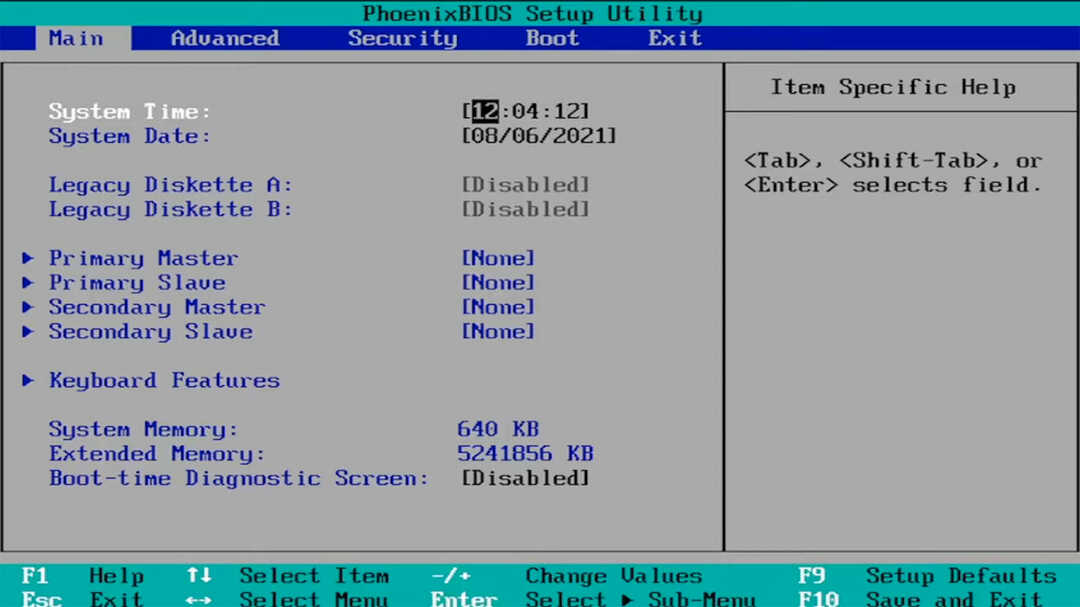
- Sada se prebacite na Čizma tab. Zatim, pod Prioriteti opcija pokretanja, idite na svaku opciju pokretanja i pritisnite Unesi.

- Promijenite redoslijed pokretanja na HDD ili SSD na kojem imate instaliran sustav.
Ako dobijete samo crni ekran s kursorom, sustav se ne pokreće. A to može biti uzrokovano činjenicom da uređaj pokušava pokrenuti sustav iz drugog izvora i ne pronalazi sustav za pokretanje.
Ako ste slijedili naše upute s početka ovog vodiča i uklonili sve medije i vanjske uređaje, to se ne bi trebalo dogoditi. Međutim, ponekad, Windows ignorira redoslijed pokretanja, i to se događa.
2. Pokušajte se pokrenuti u sigurnom načinu rada
- Ponovno pokrenite uređaj pomoću Vlast pritisnite tri puta dok ne uđe Režim oporavka.
- Sada odaberite Rješavanje problema i onda, Napredne opcije.
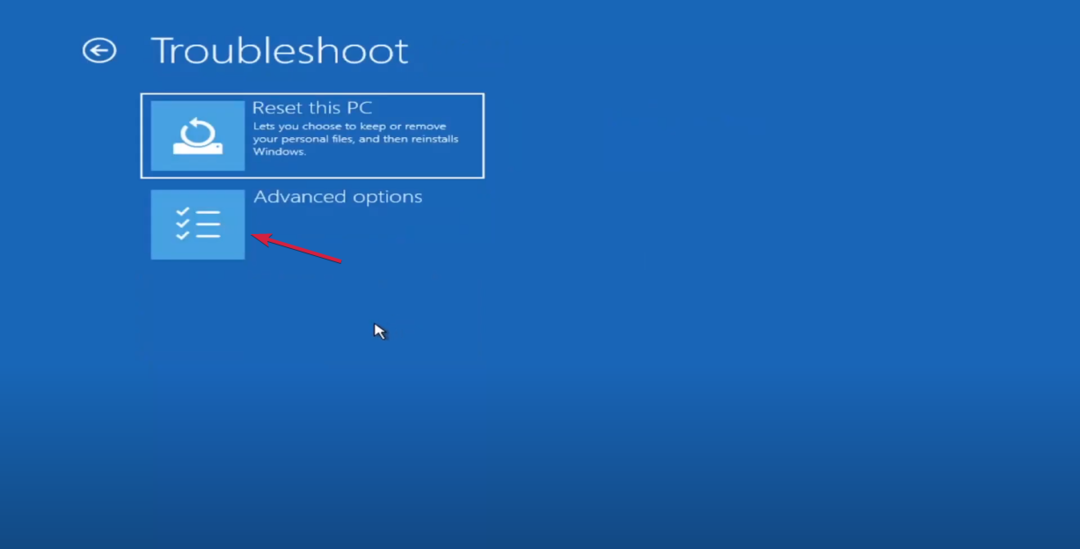
- Izaberi Postavke pokretanja, pritisnite 4 za Siguran način, i udario Ponovno pokretanje poslije.
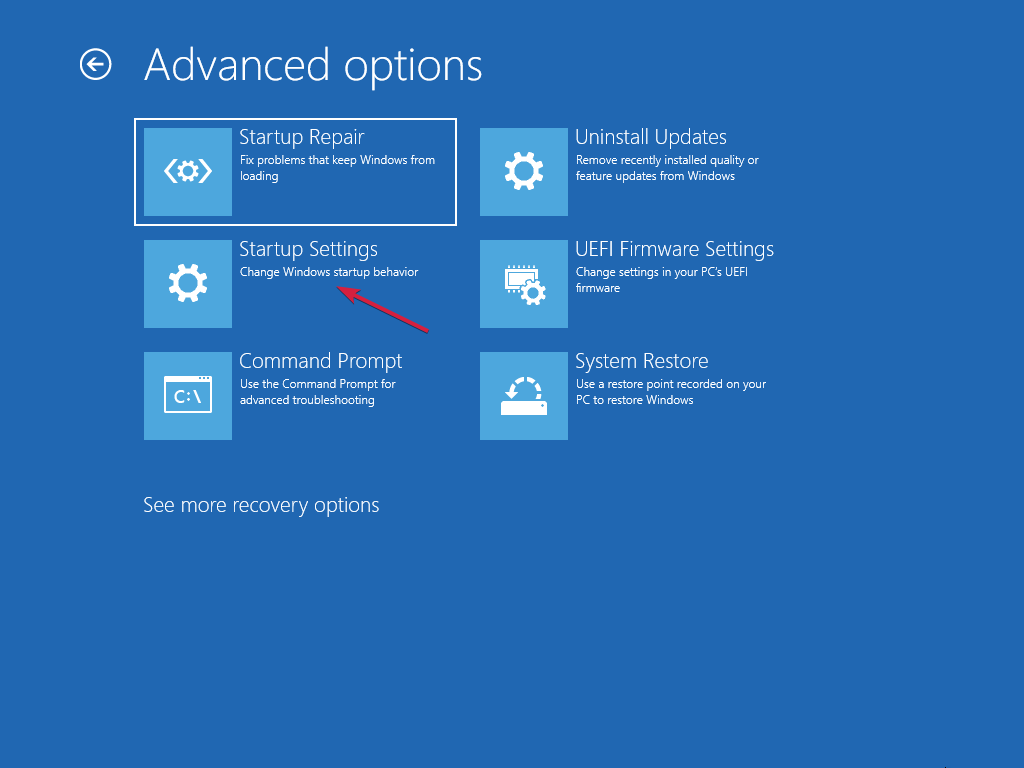
- Ako se uređaj pokrene u sigurnom načinu rada, ažurirajte svoje upravljačke programe i skenirajte tvrdi disk u potrazi za greškama.
Ako se možete pokrenuti u sigurnom načinu rada, a ne u normalnom načinu rada, obično to sprječavaju neki oštećeni upravljački programi.
Međutim, ovaj problem također može biti uzrokovan oštećene sistemske datoteke ili probleme na vašem disku za pohranu. Popravak ili zamjena oštećenih sistemskih datoteka također bi trebao funkcionirati kada imate crni ekran s trepćućim kursorom u sustavu Windows 7.
- Odjava pretplate na Microsoft Viva ne radi: prisilno je u 4 koraka
- Što je pogreška 0x000000CB i kako je jednostavno popraviti
- Ako se vaše računalo još uvijek ne pokreće, morat ćete to učiniti stvoriti Windows 11 USB pogon za podizanje sustava na drugom računalu.
- slijediti Rješenje 1 ući BIOS i promijenite redoslijed pokretanja na svoj USB pogon.

- Spojite USB disk na svoje računalo i pokušajte se pokrenuti s njega.
- Kada se pojavi instalacijski prozor, kliknite na Popravite svoje računalo.
- Zatim odaberite Rješavanje problema, Napredne opcije, i lansirati Naredbeni redak na sustavu.
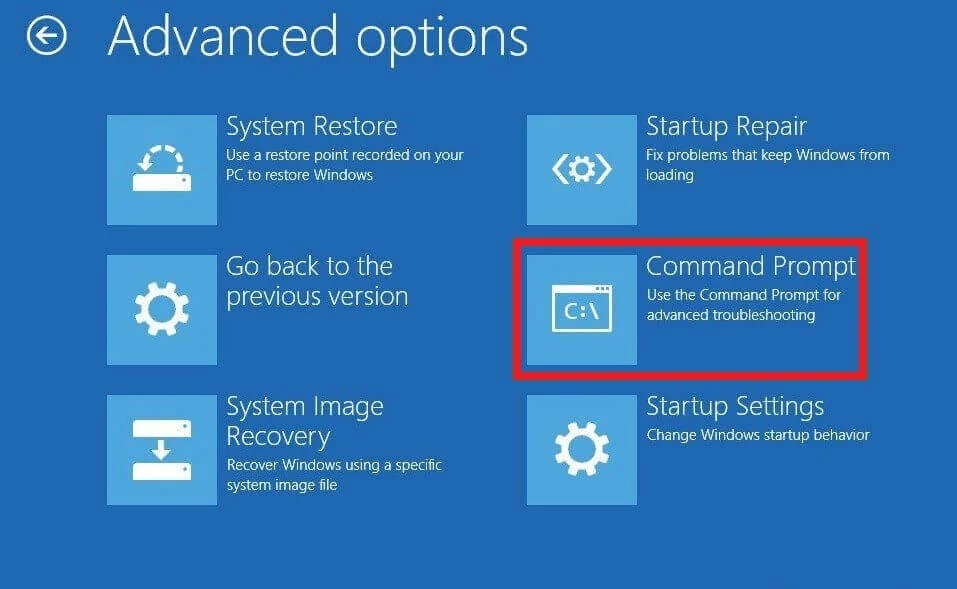
- Upišite sljedeće naredbe i pritisnite Unesi nakon svakog:
-
bootrec /scanos
bootrec / fixmbr
bootrec / fixboot
bootrec / rebuildbcd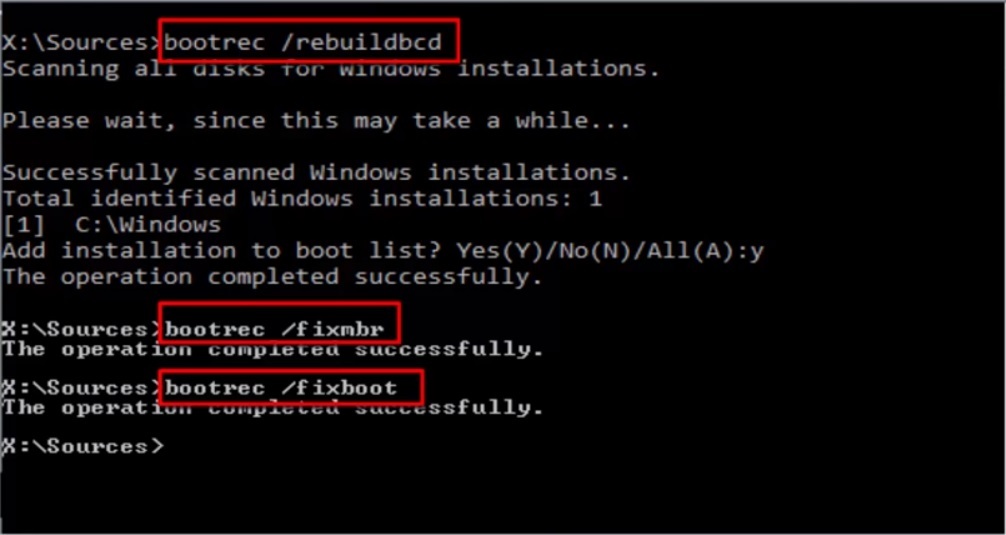
-
Naredbe će skenirati sustav i popraviti MBR i BCD, koji bi mogli biti odgovorni za ovaj problem.
Savjet stručnjaka:
SPONZORIRANO
Teško je riješiti neke probleme s osobnim računalom, posebno kada su u pitanju oštećena spremišta ili nedostajuće Windows datoteke. Ako imate problema s ispravljanjem greške, vaš sustav je možda djelomično pokvaren.
Preporučujemo da instalirate Restoro, alat koji će skenirati vaš stroj i identificirati u čemu je greška.
Kliknite ovdje za preuzimanje i početak popravka.
Koliko znamo, Glavni zapis za pokretanje možda čak i nedostaje u potpunosti, ali ovaj će vam vodič pomoći riješiti problem.
4. Ažurirajte BIOS
BIOS je bitna komponenta sustava koja omogućuje hardverskim komponentama vašeg računala da međusobno komuniciraju i pravilno obavljaju svoje zadatke bez ikakvih prekida ili grešaka.
Možeš ažurirajte BIOS korištenjem web-mjesta proizvođača vaše matične ploče ili korištenjem CD-a/DVD-a za podizanje sustava koji sadrži najnoviju verziju datoteke za ažuriranje BIOS-a. Prilikom ažuriranja BIOS-a morate biti oprezni jer jedan pogrešan potez može vaš hardver učiniti neupotrebljivim.
Ako niste sigurni kako to učiniti, zatražite pomoć od stručnjaka kako biste smanjili rizik od oštećenja vašeg računala.
5. Promijenite tvrdi disk
Postoji mogućnost da je vaš tvrdi disk pokvaren, ako ništa drugo u ovom vodiču ne radi. Da biste bili sigurni, jedini način je izvaditi tvrdi disk iz vašeg računala i spojiti ga na drugo računalo.
Međutim, ako to poništava pravila jamstva, trebali biste se obratiti servisnoj podršci za svoj uređaj.
Također možete osjetiti treptanje pokazivača prilikom dizanja s USB-a. To bi moglo značiti da vaš USB flash pogon nije ispravno formatiran, vaš USB priključak je oštećen, ili slučaj zastarjelog firmvera.
Također možete isprobati drugi USB ili drugo računalo, ako je moguće, i testirati oba uređaja na tom računalu. To bi mogao biti problem nekompatibilnosti između ta dva uređaja, a ne problem s vašim računalom.
Ako naletite na a crni ekran prilikom igranja igrica, pokrili smo razne načine za rješavanje problema. Također možete naići na a crni ekran na udaljenoj radnoj površini, stoga svakako pogledajte naš iscrpan članak o tome kako to učiniti.
Javite nam jeste li uspjeli riješiti ovaj problem u odjeljku za komentare u nastavku.
Još uvijek imate problema? Popravite ih ovim alatom:
SPONZORIRANO
Ako gornji savjeti nisu riješili vaš problem, vaše računalo može imati dublje probleme sa sustavom Windows. Preporučujemo preuzimajući ovaj alat za popravak računala (ocijenjeno Sjajno na TrustPilot.com) kako biste im se jednostavno obratili. Nakon instalacije jednostavno kliknite Započni skeniranje i zatim pritisnite na Popravi sve.


